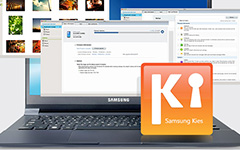Sådan Reset Samsung Tablet med den nemmeste måde

Kend metoderne til nulstilling Samsung Galaxy Tablet er nødvendigt for Android-brugere. Ulykken vil ske, Samsung Galaxy Tablet fungerer muligvis ikke pludselig. Det kan være brudt, udføre ekstremt langsomt eller begynde at optræde. Hvad angår sagen, skal du nulstille Samsung-fanen for at rette disse problemer. Men hvad skal du gøre for at nulstille Samsung Galaxy Tablet uden at miste data? Artiklen forklarer nogle løsninger på, hvordan du nulstiller Samsung-tablet uden at miste data. Det er tid til handling nu. Vælg den rigtige løsning for at nulstille Samsung eller hent de vigtige filer til Samsung Galaxy i overensstemmelse hermed.
Del 1: Sådan nulstilles Samsung tablet til fabriksindstillinger
Faktisk er der forskellige metoder til hard reset Samsung Galaxy tabletter. Når Galaxy Tablet er lydhør, men det ser ikke ud til at køre meget hurtigt, eller nogle gange glemmer du din adgangskode såvel som din Samsung tablet 'hukommelsen er meget sparsom og så videre, så skal du udnytte Samsungs interne nulstilling tablet.
Metode 1: Nulstil Samsung Galaxy Tablet fra Indstillinger
Hvis de fleste funktioner i Samsung Galaxy Tablet stadig arbejder, eller det bare virker langsomt, kan du bruge følgende metode til at nulstille tabletterne som vist nedenfor.
Trin 1: Få adgang til fabriksdataindstillinger fra indstillinger
Når du har adgang til din Android-telefon, kan du navigere til fabriksindstilling via startskærmen> "Indstillinger"> "Beskyttelse af personlige oplysninger"> "Nulstil fabriksdata".
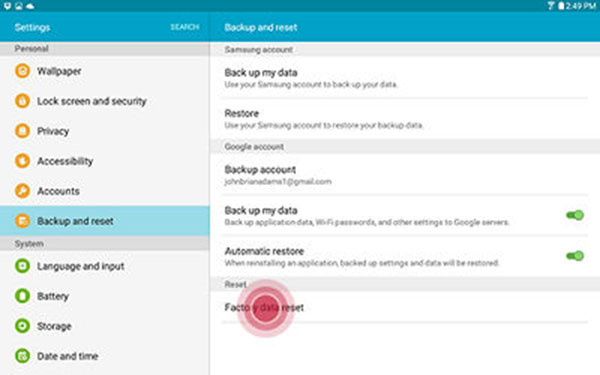
Trin 2: Tænd for indstillingen Reset Phone
Og så skal du bekræfte, at du vil nulstille Samsung Galaxy-telefonen. Tryk på funktionen "Reset Phone", nulstil tavlen.
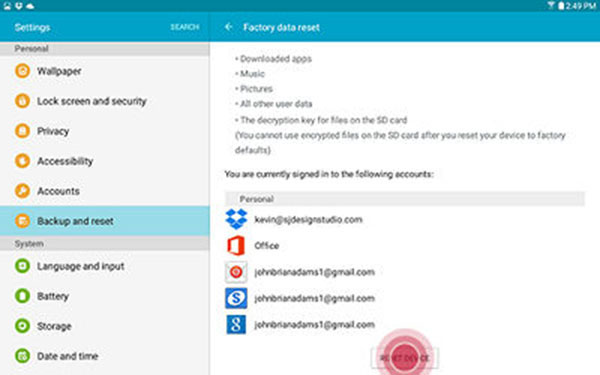
Trin 3: Slet alt til Samsung
Tryk på alternativet "Slet Alt" for at bekræfte rengøringen af din Samsung Galaxy-telefon. Og så vil tavlen blive nulstillet til fabriksindstillingerne.
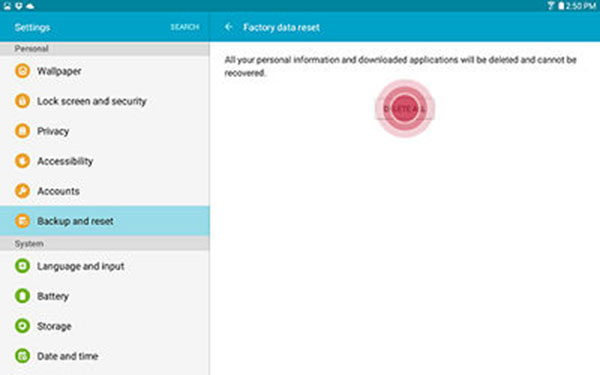
Hvis den låses op, kan du genstarte Samsung tablet ved at holde tænd / sluk-knappen nede i ca. 10 sekunder. Og hvis løsningen ikke virker, kan du prøve den anden løsning.
Metode 2: Nulstil Samsung fra Android System Recovery Mode
Når Samsung Galaxy Tablet fryser eller fungerer ikke godt, kan du muligvis ikke bruge menuerne. Og så skal du tage følgende trin for at nulstille tabletten nu.
Trin 1: Indtast Android System Recovery Mode
Skift Samsung-tavlen med tænd / sluk-tasten. Og tryk derefter på knappen "Power" og "Volume Up" til tabletter viser Samsung start-up-logoet. Og nu går du ind i Android System Recovery Mode.
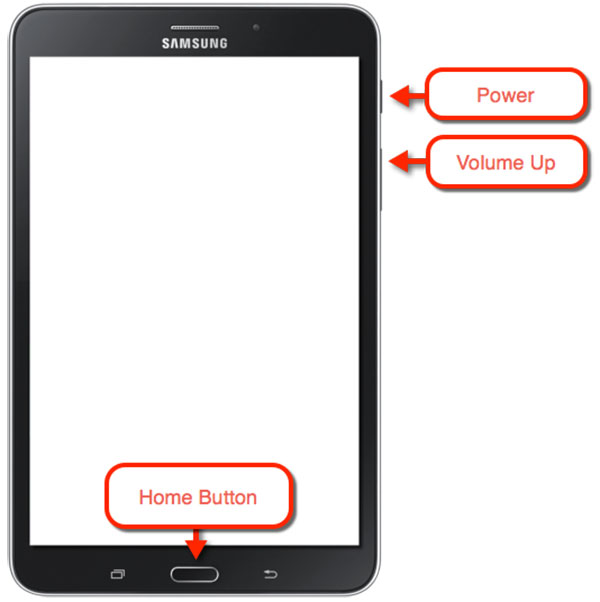
Trin 2: Tør data / fabriksindstilling
Naviger til "Slet data / fabriksindstilling" med "Volumen op" eller "Volumen ned" -knapper, som bruges til at fremhæve de viste indstillinger på skærmbilledet til Android-systemgendannelse for at indstille Samsung-tablet til fabriksindstilling.
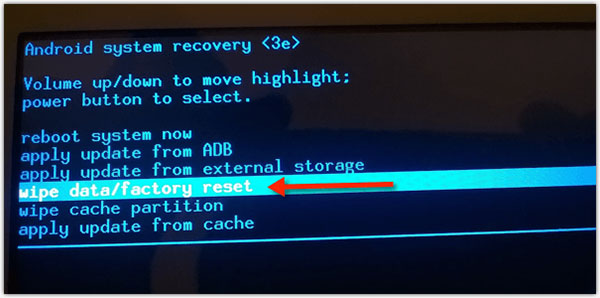
Trin 3: Nulstil Samsung-tablet til fabriksindstillinger
Tryk på "Power" knappen for at sætte Samsung tablet hårdt. Og derefter adgang til næste skærm, tryk på knappen "Volumen ned" flere gange, og tryk på "Power" for "Fremhævet - slet alle brugerdata" fremhævet mulighed.
Vent et stykke tid, da enheden vil slette alle dataene og gendanne den til fabriksindstillingen. Senere kan du bare vælge "Genstart system nu" mulighed for din tablet til at starte igen. På det tidspunkt har du opnået nulstillelse af Samsung tablet.
Del 2: Gendan tabte data efter fabriks nulstilling på Samsung tablet
Når du har nulstillet fabriksindstillingerne, kan du tage Tipard Android Data Recovery til hjælp, hvis du taber vigtige data på Samsung-tablet. Dette vil hjælpe dig med at gendanne tabte data eller slettet data ved et uheld. Tipard Android Data Recovery bør være den bedste metode til at sikkerhedskopiere filer før nulstilling. Bare lær mere detaljeret om løsningen som nedenfor.
Download og installer programmet
Bare download og installer Tipard Android Data Recovery fra den officielle hjemmeside på Windows eller Mac. Og så kan du starte programmet for at hente dataene på Samsung Galaxy-fanen.
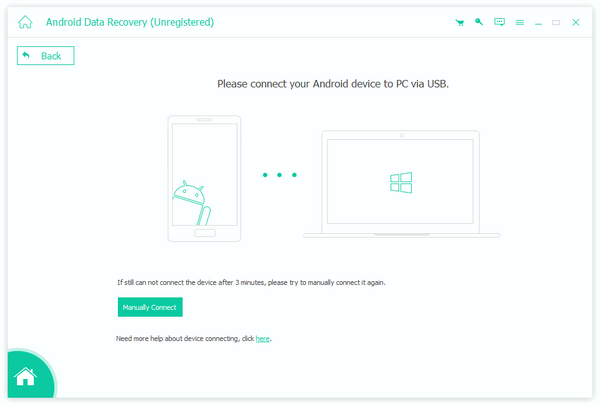
Slut Samsung til computer
Og nu kan du forbinde Samsung til computer med USB-kabel. Normalt kan Android Data Recovery registrere Samsung-tablets automatisk.
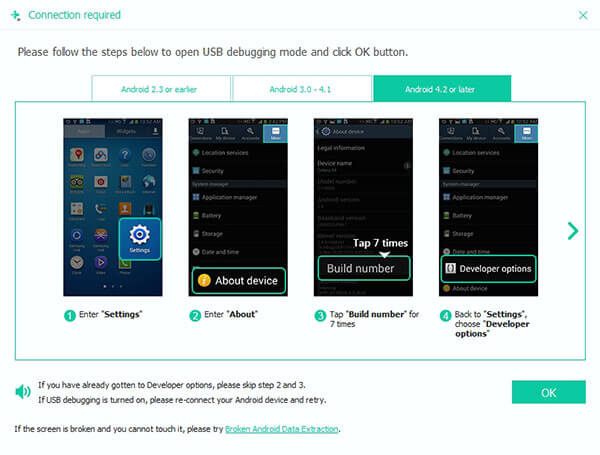
Autorisér Samsung i fejlfindingstilstand
Indtast Samsung Debugging-tilstand på Samsung Galaxy-tablet, vil Android Data Recovery registrere oplysninger om tabletten. Klik på "OK" på denne Data Recovery software og tryk "OK" på din Android-enhed for at godkende Samsung.
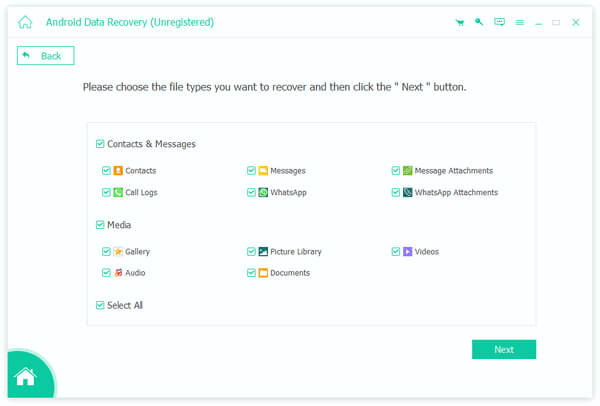
Vælg Samsung data for at gendanne
Når programmet scanner Samsung Galaxy Tablet, kan du på forhånd få de vigtige data tilbage. Og nu kan du nulstille Galaxy tablet uden at bekymre dig om at miste vigtige data.
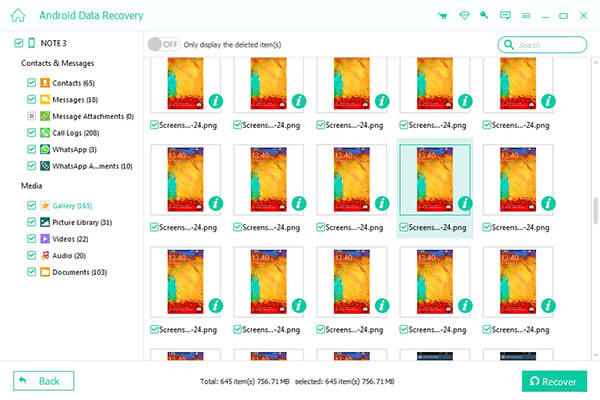
Konklusion
Faktisk er vigtigheden af at sikkerhedskopiere og genoprette dine tidligere data lige så vigtig som at nulstille Samsung Tablet. Så næste gang, når vi konfronteres med et sådant dilemma, er det første, vi skal gøre, at stoppe med at bruge enheden, når der taber datatab. Og følg instruktionerne trin for trin for at nulstille tabletten hårdt og løse problemerne. Artiklen giver også den professionelle opsving for at hjælpe os med at finde dem og genoprette dem. Hvis der er spørgsmål om, hvordan du nulstiller Samsung Galaxy Tablet, kan du dele flere detaljer i kommentarerne.